コスプレのエア併せは合成やコラージュをマスターして楽しもう!手順も詳細に解説

こんにちは!まどかです。
お互いに自撮りを送りあって画像をコラージュすることで併せができるエア併せは、自粛中でもできるおすすめの併せ方法です。
遠隔でもZOOMなどで通話をしながら行うパターンもあり気軽にできるのも魅力ですね。
今回はそんなエア併せをする方法やおすすめのアプリを紹介します。
ぜひ参考にして素敵なエア併せを楽しんでくださいね♪
それではご覧ください!
写真を送って行うエア併せ
併せをするメンバーで、それぞれに自撮り写真や過去にカメラマンさんに撮影してもらった写真を送りコラージュします。
大人数の併せの場合は、主催(併せを開催している人)がいるはずなので、主催の指示に従って写真を送りましょう。
写真を送って、コラージュするだけなので一番簡単な併せ方法と言えます!
通話して行うエア併せ
コスプレしたあと、LINE電話やZOOMなどのビデオ通話アプリを使って話しながらスクショを撮ります。
通話後に宅コスした写真を撮ってコラージュする方法もありますよ。
同じ作品を好きなコスプレイヤーさんと話ができるので楽しいですよ!
写真がメインというよりは、お話ししながらコスプレを楽しむ感覚に近い方法ですね♪
エア併せをする方法
①コスプレイヤーの友人を誘うか、エア併せの募集をTwitterで検索して募集している主催者に参加したい旨を連絡する
②写真を送りあう場合は、主催の指示に従うか友人と相談してどのようにコラージュするか決める
③写真をコラージュする
④TwitterなどのSNSにアップする
エア併せは実際に顔を合わせるわけではないので、気軽にできるのがいいところです!
このように4ステップで簡単にエア併せができますよ♪
そのままコラージュするときの実例とおすすめのアプリ
集めた写真をそのままコラージュするときにおすすめのアプリを紹介します。
そのままコラージュした素敵なエア併せのツイートもあわせて紹介しますね。
(※エア併せの参考にさせていただくため規約に基づきツイートを引用させていただいています。
ツイート主様を不快にしてしまいましたら誠に申し訳ございません。その場合すぐに削除対応いたしますのでご連絡ください。)
コラージュにおすすめのアプリ:PicCollage
写真をコラージュするのに便利なのがこのアプリです。
使い方
①グリッドを選びコラージュしたい写真とレイアウトを選択します。
※モデルリリースされているモデルさんのお写真を使用させていただいております。
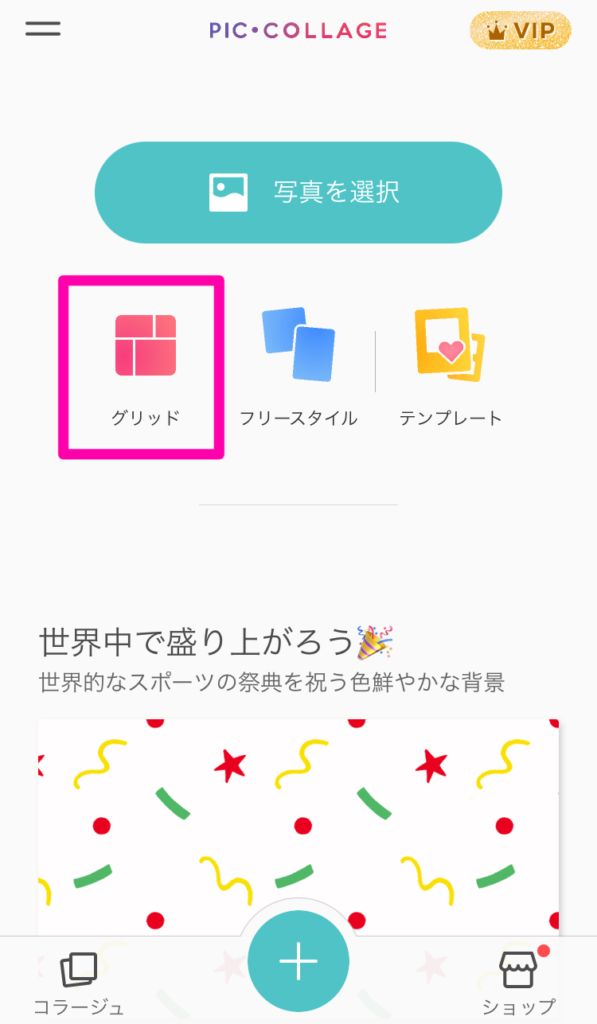
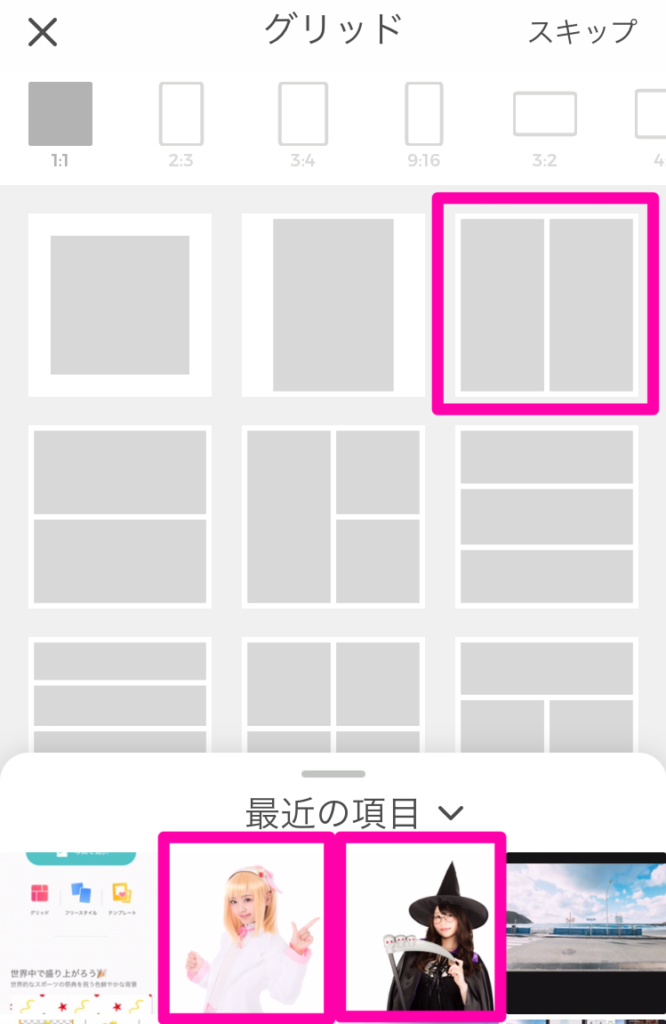
②レイアウトや背景をお好みのものにして「完了」をタップし「ライブラリへ保存」を押して完成です。

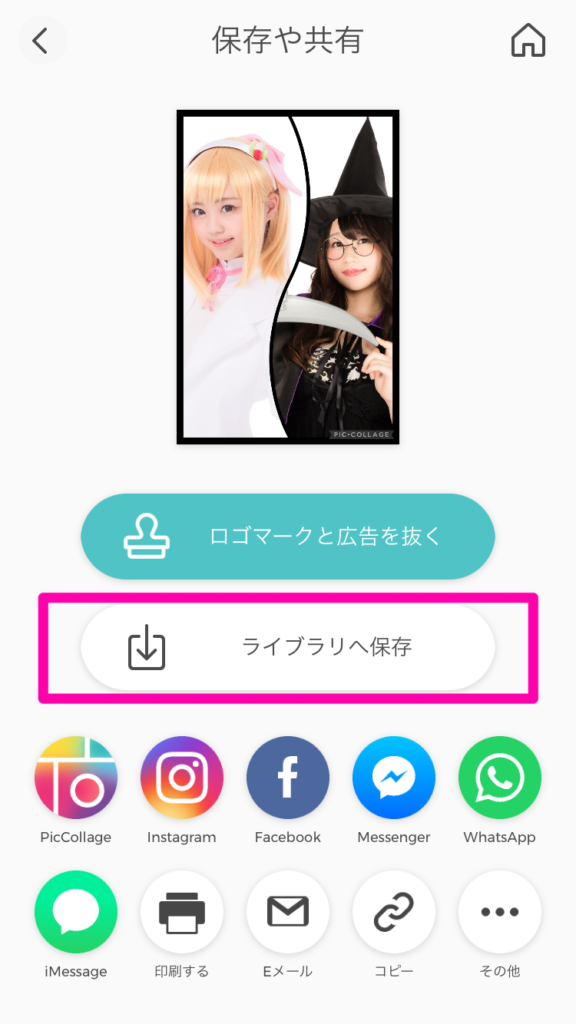
宅コスをするときに背景布を使うことで日常感をなくすことができます!
背景布についてはこちらの記事もご覧くださいね♪
背景を切り抜いて合成するときの実例とおすすめのアプリ
背景を切り抜いて合成するときにおすすめのアプリを紹介します。
こちらも素敵なエア併せのツイートもあわせて紹介しますね。
(※エア併せの参考にさせていただくため規約に基づきツイートを引用させていただいています。
ツイート主様を不快にしてしまいましたら誠に申し訳ございません。その場合すぐに削除対応いたしますのでご連絡ください。)
背景透過におすすめのアプリ:背景透過
背景を切り抜いて合成するのに便利なのがこちらのアプリです。
使い方
①アプリの「アルバムから選ぶ」を押して切り抜きたい写真を選びます。
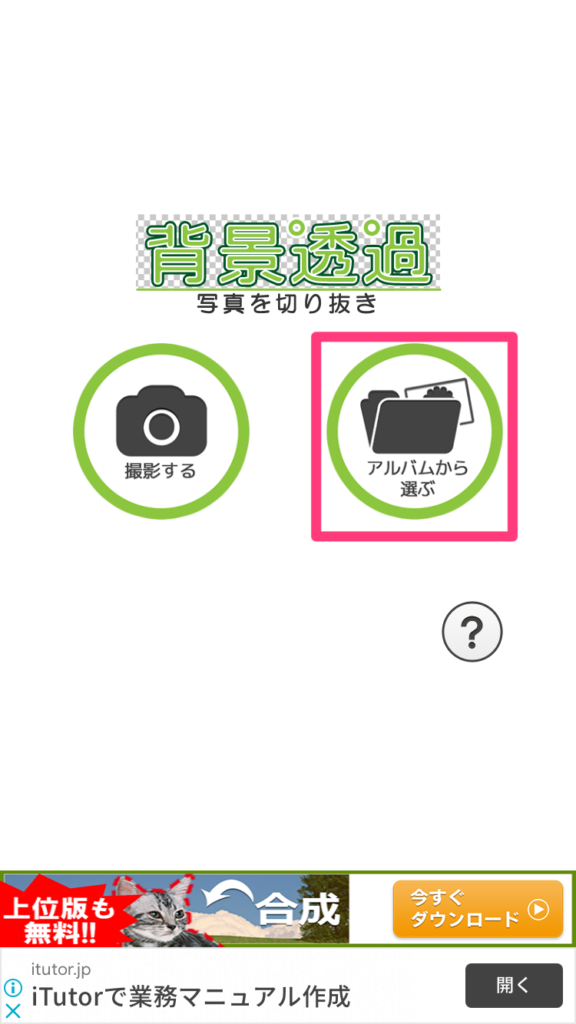
②次に、下で「自動削除」が選ばれていることを確認して背景をタップします。
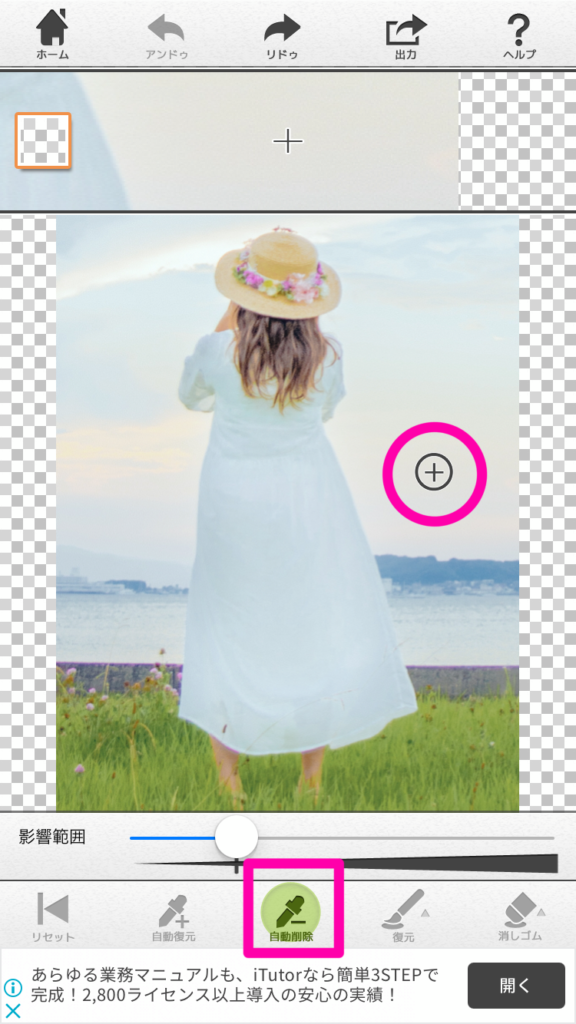
③人物まで透過されてしまったら、下の「復元」をタップし切り抜かれたくないところをなぞります。
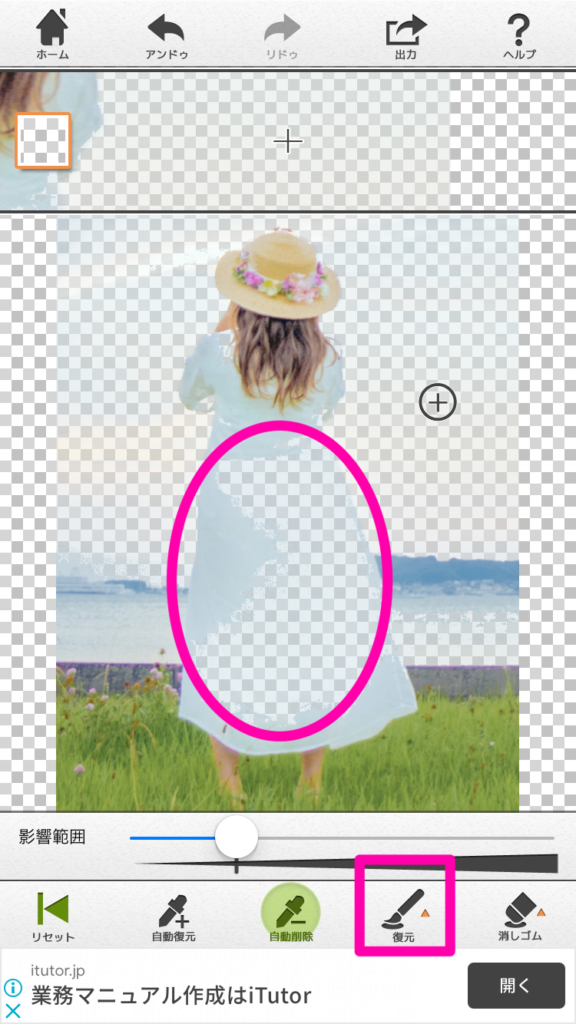
④この繰り返しで切り抜きたいところが切り抜けたら、「出力」を押して保存する画像の背景「透過」を選択しアルバムに保存しましょう。

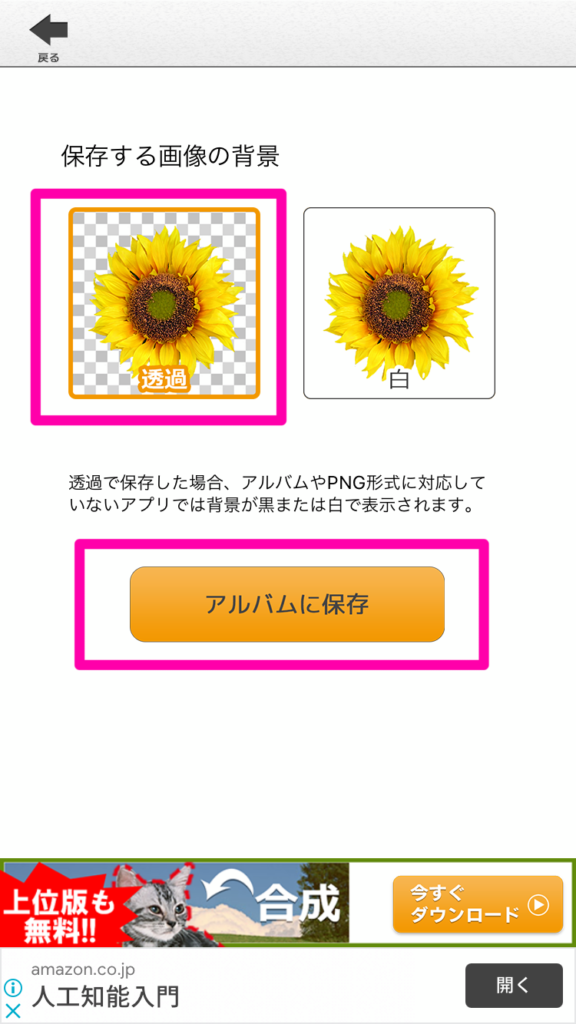
合成に便利なアプリ:Picsart
使い方
①背景となる写真を選択します。
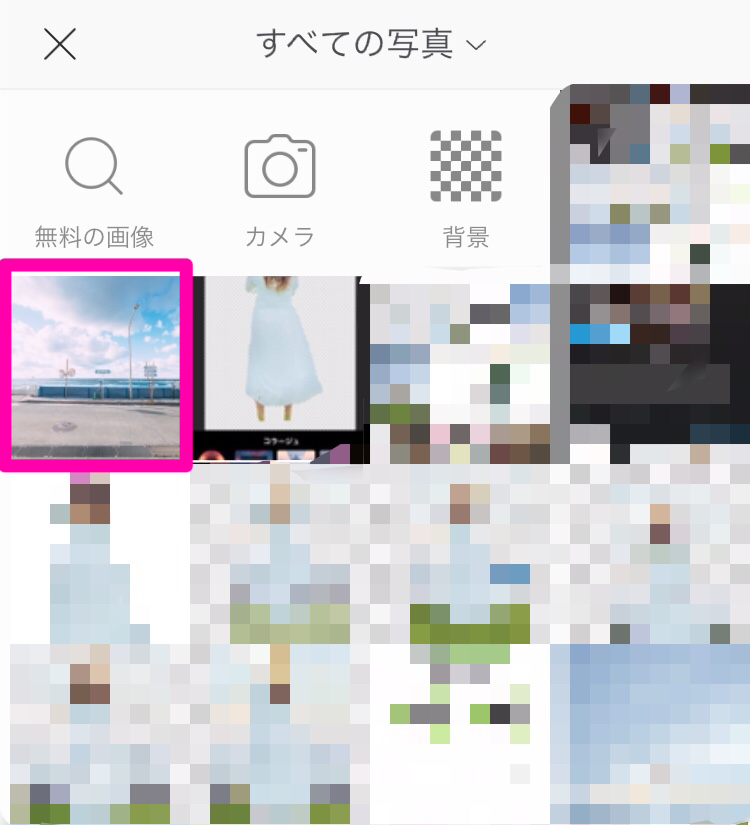
②次に「写真を追加」をタップして先ほど切り抜いた写真を選択します。

③好きな位置に配置して、エフェクトや修正で背景に馴染ませれば完成です。

まとめ・エア併せをする方法について
今回はエア併せをする方法について紹介しました。
アプリを使えば意外と簡単に合成やコラージュができますよね。
合成やコラージュをマスターすることでエア併せのクオリティをアップできますし、コスプレ写真の表現も増えて楽しいですよ。
自粛中もエア併せでコスプレを楽しみましょう!
ここまで読んでくださりありがとうございました。
にほんブログ村




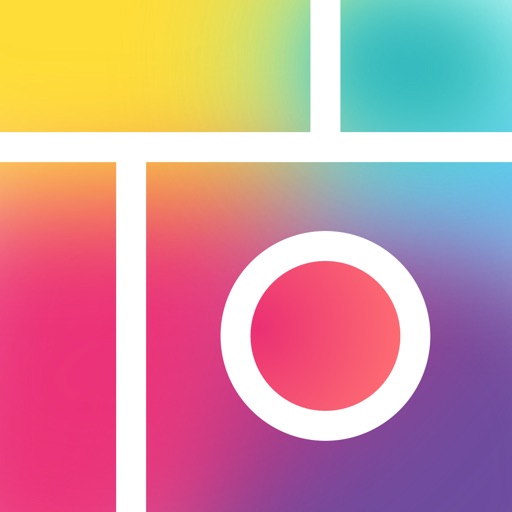


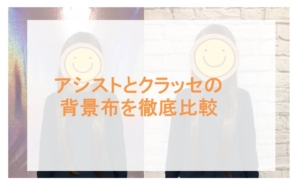

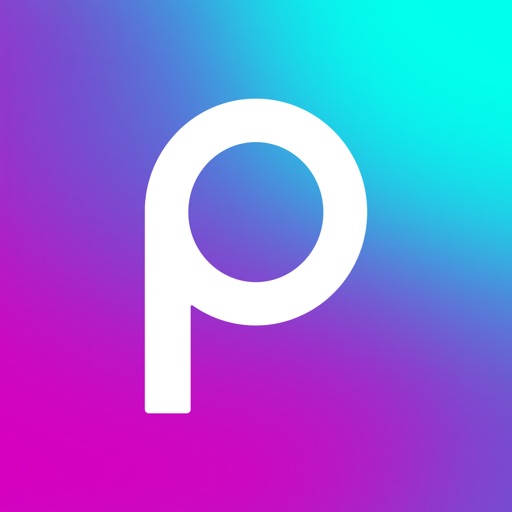












最近のコメント